ps入门基础抠图方法教程步骤图文详解(初学者)
1、找到一张人物图像和一张背景图片

2、将人物图片导入ps中

3、点击右边通道,将所有的选项关掉,再依次打开红、绿、蓝、通道、选择人物与环境对比度最大的通道,复制该通道

4、选用画笔工具(硬度100%),将人物用黑色覆盖

5、点击图像-色阶、将背景调成白色

6、选择魔棒工具,点击选择黑色遮罩,会出现蚂蚁线,然后点击图层,选择图层0

7、复制选中的区域(快捷键ctrl+j)

8、用橡皮擦工具将边缘收拾干净(建议硬度低调些)

9、初步效果

10、将背景图片导入ps中,复制图层1和背景层,然后将复制的两张图层合并为一张图然后快捷键ctrl+e,然后点击滤镜-模糊-高斯模糊

11、将涂层1点选橡皮擦工具,将边缘擦去(硬度调低)
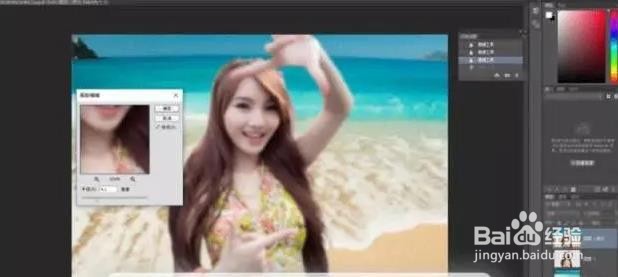
12、像这样的边缘,可以处理好

13、擦去之后的效果

14、本文讲到这里了,以上就是ps入门基础抠图方法教程步骤图文详解,适合初学者来操作,看不步骤是学不会的,一定要实操起来。希望对大家有帮助。初学者需要ps安装包和教程都可以私信或者留言给小编,小编送给大家。